Удалить фейсбук навсегда ссылка: Деактивация и удаление аккаунта | Справочный центр Facebook
Деактивация и удаление аккаунта | Справочный центр Facebook
Справочный центр
Деактивация и удаление аккаунта
Мы обновляем версию сайта Facebook.com для мобильных браузеров. Ещё
Если вы удалите или деактивируете свой аккаунт, то вместе с ним будут удалены или деактивированы все его профили. Подробнее о том, как удалить или деактивировать отдельный профиль.
Если вы деактивируете аккаунт:
Вы сможете повторно активировать его в любой момент.
Люди не будут видеть вашу хронику и не смогут найти вас.
Некоторая информация может остаться видимой для других людей (например, отправленные вами сообщения).
Вы не сможете использовать аккаунт Facebook, чтобы получать доступ к Продуктам Oculus и просматривать информацию, связанную с платформой Oculus.
Если вы удалите аккаунт:
Вы не сможете восстановить доступ к нему.
Мы удалим аккаунт через несколько дней после того, как вы отправите соответствующий запрос. Если в течение этого времени вы войдете в свой аккаунт Facebook, запрос на удаление будет отменен.
Определенная информация, например история переписки, хранится не в вашем аккаунте. Это значит, что у ваших друзей по-прежнему будет доступ к отправленным вами сообщениям даже после того, как вы удалите аккаунт.
Копии некоторых материалов (например, записи в журналах) могут остаться в нашей базе данных, но из них будут удалены все личные идентификаторы.
Если вы используете аккаунт Facebook, чтобы выполнять вход на устройстве Oculus, при его удалении также будет удалена информация, связанная с платформой Oculus, в том числе ваши покупки в приложении и достижения. Кроме того, вы больше не сможете вернуть приложения и потеряете все купоны магазина Oculus.
Мы обновляем настройки Facebook, поэтому у разных пользователей они могут отличаться.
Если вы удалите или деактивируете свой аккаунт, то вместе с ним будут удалены или деактивированы все его профили. Подробнее о том, как удалить или деактивировать отдельный профиль.
Вы можете временно деактивировать аккаунт и восстановить его в любое время.
Как деактивировать аккаунт с помощью настроек Facebook?
Войдите на Facebook с компьютера.
Нажмите на свое фото профиля в правом верхнем углу окна Facebook.
Выберите Настройки и конфиденциальность, а затем — Настройки.
Нажмите Конфиденциальность, а затем — Ваша информация на Facebook.
Нажмите Деактивация и удаление.
Выберите Деактивировать аккаунт, нажмите Перейти к деактивации аккаунта и следуйте инструкциям, чтобы подтвердить деактивацию.
Вы можете временно деактивировать аккаунт и восстановить его в любое время.
Как деактивировать аккаунт с помощью настроек Facebook?
Нажмите значок в правом верхнем углу окна Facebook.
Прокрутите вниз и выберите Настройки и конфиденциальность, а затем — Настройки.
Выберите Личные данные и информация об аккаунте.
Нажмите Управление аккаунтом.
Нажмите Деактивация и удаление.
Выберите Деактивировать аккаунт, нажмите Перейти к деактивации аккаунта и следуйте инструкциям, чтобы подтвердить деактивацию.
Что происходит, когда ваш аккаунт деактивирован?
Ваш профиль скрыт от других людей.
Некоторая информация, например сообщения, которые вы отправили своим друзьям, может быть по-прежнему доступна.
Друзья могут по-прежнему видеть ваше имя в списке своих друзей (только ваши друзья и только в списке друзей).
Администраторы групп могут по-прежнему видеть ваши публикации и комментарии вместе с вашим именем.
Вы не сможете использовать аккаунт Facebook, чтобы получать доступ к Продуктам Oculus и просматривать информацию, связанную с платформой Oculus.
Страницы, которыми управляете только вы, будут также деактивированы. Другие люди не смогут видеть и находить деактивированные Страницы. Если вы хотите сохранить Страницу, предоставьте полный доступ к ней другому человеку. Так вы деактивируете только свой аккаунт.
Если вы не захотите деактивировать аккаунт Messenger или не будете авторизованы в Messenger во время деактивации аккаунта Facebook, аккаунт Messenger останется активным. Подробнее о том, как деактивировать аккаунт Messenger.
Подробнее о том, как деактивировать аккаунт Messenger.
Что, если аккаунт Facebook деактивирован, но вы всё ещё используете Messenger?
Вы по-прежнему можете общаться с друзьями в Messenger.
Ваше фото профиля на Facebook будет по-прежнему видно в переписках в Messenger.
Другие люди могут искать вас, чтобы отправить сообщение.
Как повторно активировать аккаунт?
Вы можете в любой момент восстановить деактивированный аккаунт Facebook. Для этого выполните вход на Facebook или на другой сайт через аккаунт Facebook. Чтобы завершить повторную активацию, вам потребуется доступ к электронному адресу или номеру мобильного телефона, который вы используете для входа.
Если полный доступ к деактивированной Странице есть только у вас, то вы можете восстановить Страницу после того, как повторно активируете аккаунт Facebook.
Подробнее о том, как навсегда удалить аккаунт.
Вы можете в любое время повторно активировать свой аккаунт, выполнив вход на Facebook или другой сайт через аккаунт Facebook.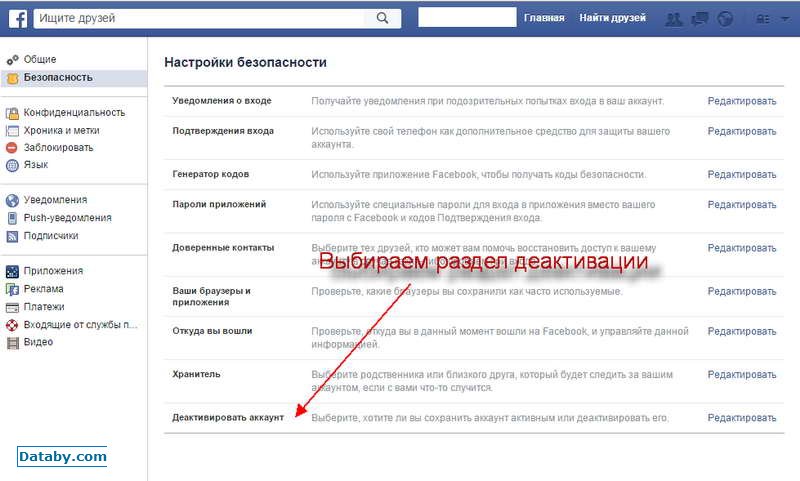
Вам потребуется доступ к электронной почте или номеру мобильного телефона, которые вы используете для входа. Если вы не можете вспомнить свой пароль, запросите новый. Если у вас нет доступа к электронной почте, связанной с вашим аккаунтом, узнайте, как восстановить свой аккаунт.
Если вы удалите или деактивируете свой аккаунт, то вместе с ним могут быть удалены или деактивированы все его профили. Подробнее о том, как удалять или деактивировать отдельные профили.
Что произойдет, если удалить аккаунт Facebook навсегда?
Вы не сможете повторно активировать аккаунт.
Ваши профиль, фото, публикации, видео и прочий контент будут удалены без возможности восстановления.
Вы больше не сможете использовать Facebook Messenger.
Вы не сможете использовать функцию «Вход через Facebook» для других приложений и сайтов, например Spotify и Pinterest. Чтобы восстановить аккаунты, вам может потребоваться обратиться в службу поддержки этих приложений и сайтов.
Некоторая информация, например сообщения, которые вы отправили своим друзьям, может быть по-прежнему доступна даже после удаления аккаунта. Копии отправленных вами сообщений хранятся во входящих ваших друзей.
Копии отправленных вами сообщений хранятся во входящих ваших друзей.
Если вы используете аккаунт Facebook, чтобы выполнять вход на устройстве Meta Quest, при его удалении также будет удалена информация, связанная с Meta Quest, в том числе ваши покупки в приложении и достижения. Кроме того, вы больше не сможете вернуть приложения и потеряете все купоны магазина Oculus.
Что делать, если я хочу на какое-то время прекратить использовать Facebook, не удаляя весь свой контент?
Если вам хочется отдохнуть от Facebook, вы можете временно деактивировать аккаунт. При этом:
Люди не смогут видеть или открывать ваш профиль Facebook.
Ваши фото, публикации и видео не будут удалены.
Вы не потеряете возможность использовать Facebook Messenger. В переписках будет видно ваше фото профиля, а люди, которые захотят начать с вами переписку, смогут найти вас по имени. Ваши друзья на Facebook по-прежнему смогут вам отправлять вам сообщения.
Вы сможете использовать функцию «Вход через Facebook» в других приложениях, например Spotify, Pinterest и Facebook Игры.
Вы не сможете использовать аккаунт Facebook, чтобы получать доступ к Продуктам Meta Quest и просматривать информацию, связанную с Meta Quest.
Вы сможете в любое время вернуться на Facebook.
Подробнее о том, как временно деактивировать аккаунт.
Как навсегда удалить аккаунт Facebook?
Мы обновляем настройки Facebook, поэтому у разных пользователей они могут отличаться.
Как удалить аккаунт Facebook с помощью настроек Facebook?
Чтобы навсегда удалить аккаунт:
Войдите на Facebook с компьютера.
Нажмите на свое фото профиля в правом верхнем углу окна Facebook.
Выберите Настройки и конфиденциальность, а затем — Настройки.
Нажмите Ваша информация на Facebook.
Нажмите Деактивация и удаление.
Выберите Удаление аккаунта и нажмите Продолжить с удалением аккаунта.
Нажмите Удалить аккаунт, введите пароль и выберите Продолжить.
Можно ли отменить удаление аккаунта?
Восстановить аккаунт можно в течение 30 дней после удаления. После этого он и вся связанная с ним информация будут удалены без возможности восстановления.
После этого он и вся связанная с ним информация будут удалены без возможности восстановления.
Полное удаление опубликованного вами контента может занять до 90 дней. Пока мы удаляем эту информацию, она не будет доступна никому на Facebook.
По истечении этого срока копия вашей информации может храниться в резервном хранилище, которое мы используем для восстановления данных, утерянных в случае стихийного бедствия, ошибки ПО и т. д. Мы также можем хранить вашу информацию для решения юридических вопросов, на случай нарушения условий использования или для целей, направленных на то, чтобы предотвратить нанесение вреда. Подробнее о Политике конфиденциальности.
Чтобы отменить удаление аккаунта:
Войдите в свой аккаунт Facebook в течение 30 дней после удаления.
Нажмите Отменить удаление.
Android
Чтобы удалить приложение Facebook с телефона Android:
Перейдите к настройкам телефона и откройте менеджер приложений.
Коснитесь Facebook.
Коснитесь Удалить.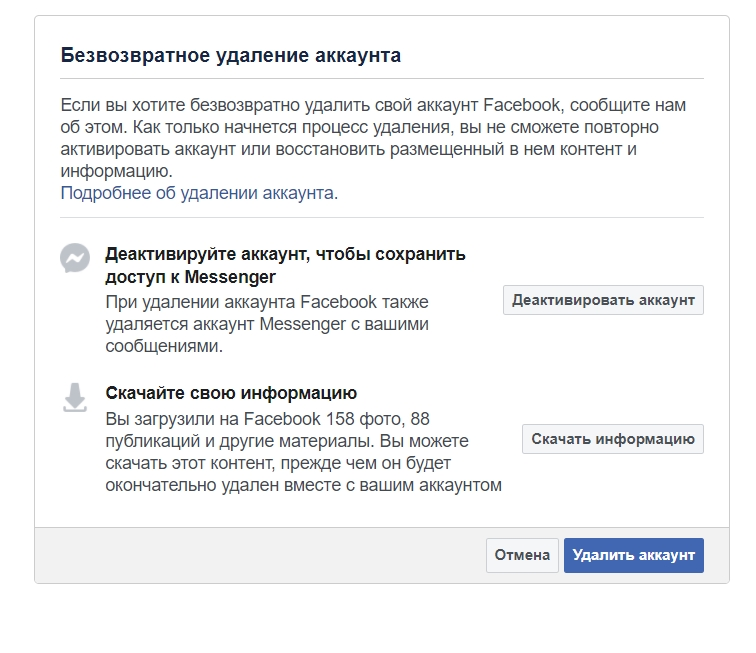
Чтобы заново установить приложение Facebook для телефона Android, загрузите его еще раз из магазина Google Play.
iPhone или iPad
Чтобы удалить приложение Facebook с iPhone или iPad:
Нажмите и удерживайте картинку приложения.
Коснитесь x.
Для подтверждения коснитесь Удалить.
Чтобы заново установить приложение Facebook на iPhone или iPad, загрузите его из iTunes App Store.
© 2023 Meta
Af-SoomaaliAfrikaansAzərbaycan diliBahasa IndonesiaBahasa MelayuBasa JawaBisayaBosanskiBrezhonegCatalàCorsuCymraegDanskDeutschEestiEnglish (UK)English (US)EspañolEspañol (España)EsperantoEuskaraFilipinoFrançais (Canada)Français (France)FryskFulaFurlanFøroysktGaeilgeGalegoGuaraniHausaHrvatskiIkinyarwandaInuktitutItalianoIñupiatunKiswahiliKreyòl AyisyenKurdî (Kurmancî)LatviešuLietuviųMagyarMalagasyMaltiNederlandsNorsk (bokmål)Norsk (nynorsk)O’zbekPolskiPortuguês (Brasil)Português (Portugal)RomânăSarduShonaShqipSlovenčinaSlovenščinaSuomiSvenskaTiếng ViệtTürkçeVlaamsZazaÍslenskaČeštinaślōnskŏ gŏdkaΕλληνικάБеларускаяБългарскиМакедонскиМонголРусскийСрпскиТатарчаТоҷикӣУкраїнськакыргызчаҚазақшаՀայերենעבריתاردوالعربيةفارسیپښتوکوردیی ناوەندیܣܘܪܝܝܐनेपालीमराठीहिन्दीঅসমীয়াবাংলাਪੰਜਾਬੀગુજરાતીଓଡ଼ିଆதமிழ்తెలుగుಕನ್ನಡമലയാളംසිංහලภาษาไทยພາສາລາວမြန်မာဘာသာქართულიአማርኛភាសាខ្មែរⵜⴰⵎⴰⵣⵉⵖⵜ中文(台灣)中文(简体)中文(香港)日本語日本語(関西)한국어
Информация
Конфиденциальность
Условия и правила
Рекламные предпочтения
Вакансии
Файлы cookie
Создать объявление
Создать Страницу
Как окончательно удалить аккаунт Facebook?
Если вы удалите или деактивируете свой аккаунт, то вместе с ним могут быть удалены или деактивированы все его профили.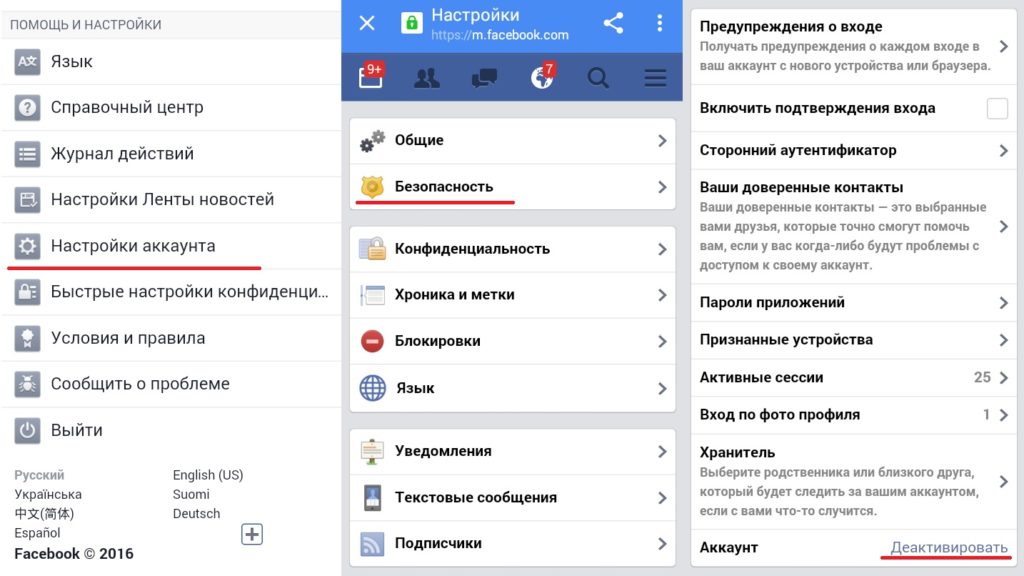 Подробнее о том, как удалять или деактивировать отдельные профили.
Подробнее о том, как удалять или деактивировать отдельные профили.
Что произойдет, если удалить аккаунт Facebook навсегда?
Вы не сможете повторно активировать аккаунт.
Ваши профиль, фото, публикации, видео и прочий контент будут удалены без возможности восстановления.
Вы больше не сможете использовать Facebook Messenger.
Вы не сможете использовать функцию «Вход через Facebook» для других приложений и сайтов, например Spotify и Pinterest. Чтобы восстановить аккаунты, вам может потребоваться обратиться в службу поддержки этих приложений и сайтов.
Некоторая информация, например сообщения, которые вы отправили своим друзьям, может быть по-прежнему доступна даже после удаления аккаунта. Копии отправленных вами сообщений хранятся во входящих ваших друзей.
Если вы используете аккаунт Facebook, чтобы выполнять вход на устройстве Meta Quest, при его удалении также будет удалена информация, связанная с Meta Quest, в том числе ваши покупки в приложении и достижения.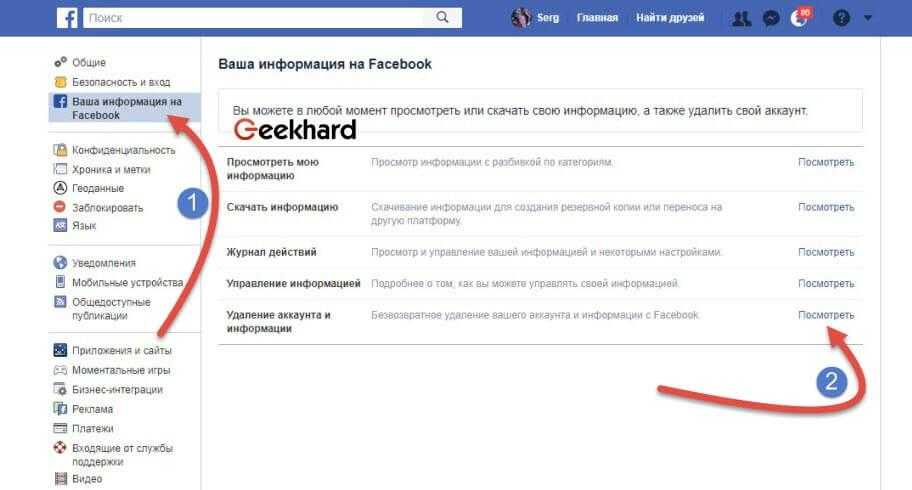 Кроме того, вы больше не сможете вернуть приложения и потеряете все купоны магазина Oculus.
Кроме того, вы больше не сможете вернуть приложения и потеряете все купоны магазина Oculus.
Что делать, если я хочу на какое-то время прекратить использовать Facebook, не удаляя весь свой контент?
Если вам хочется отдохнуть от Facebook, вы можете временно деактивировать аккаунт. При этом:
Люди не смогут видеть или открывать ваш профиль Facebook.
Ваши фото, публикации и видео не будут удалены.
Вы не потеряете возможность использовать Facebook Messenger. В переписках будет видно ваше фото профиля, а люди, которые захотят начать с вами переписку, смогут найти вас по имени. Ваши друзья на Facebook по-прежнему смогут вам отправлять вам сообщения.
Вы сможете использовать функцию «Вход через Facebook» в других приложениях, например Spotify, Pinterest и Facebook Игры.
Вы не сможете использовать аккаунт Facebook, чтобы получать доступ к Продуктам Meta Quest и просматривать информацию, связанную с Meta Quest.
Вы сможете в любое время вернуться на Facebook.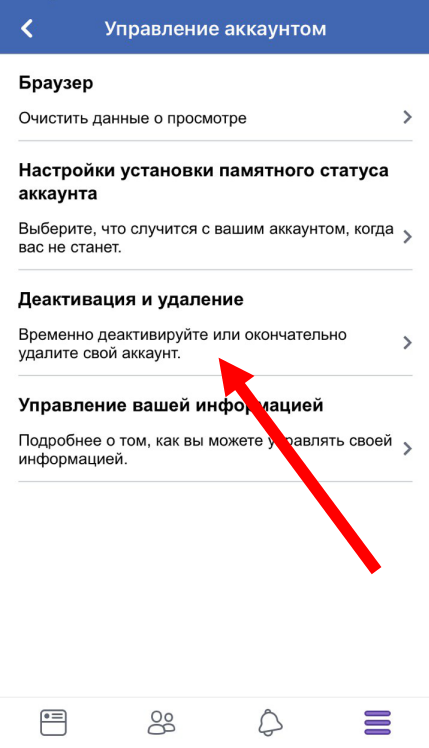
Подробнее о том, как временно деактивировать аккаунт.
Как навсегда удалить аккаунт Facebook?
Мы обновляем настройки Facebook, поэтому у разных пользователей они могут отличаться.
Как удалить аккаунт Facebook с помощью настроек Facebook?
Чтобы навсегда удалить аккаунт:
Войдите на Facebook с компьютера.
Нажмите на свое фото профиля в правом верхнем углу окна Facebook.
Выберите Настройки и конфиденциальность, а затем — Настройки.
Нажмите Ваша информация на Facebook.
Нажмите Деактивация и удаление.
Выберите Удаление аккаунта и нажмите Продолжить с удалением аккаунта.
Нажмите Удалить аккаунт, введите пароль и выберите Продолжить.
Можно ли отменить удаление аккаунта?
Восстановить аккаунт можно в течение 30 дней после удаления. После этого он и вся связанная с ним информация будут удалены без возможности восстановления.
Полное удаление опубликованного вами контента может занять до 90 дней. Пока мы удаляем эту информацию, она не будет доступна никому на Facebook.
По истечении этого срока копия вашей информации может храниться в резервном хранилище, которое мы используем для восстановления данных, утерянных в случае стихийного бедствия, ошибки ПО и т. д. Мы также можем хранить вашу информацию для решения юридических вопросов, на случай нарушения условий использования или для целей, направленных на то, чтобы предотвратить нанесение вреда. Подробнее о Политике конфиденциальности.
Чтобы отменить удаление аккаунта:
Войдите в свой аккаунт Facebook в течение 30 дней после удаления.
Нажмите Отменить удаление.
Удалить Facebook. Безвозвратное удаление аккаунта.
Как навсегда удалить учетную запись Facebook
Вот ссылка на официальную страницу удаления учетной записи Facebook.
Учетная запись умершего участника может быть увековечена или удалена.
Удалить FacebookПоделиться
Не можете выйти из Facebook? Используйте его через веб-браузер. Удалить приложения.
Освободитесь от Машины судного дня, которая сливает ваши личные данные.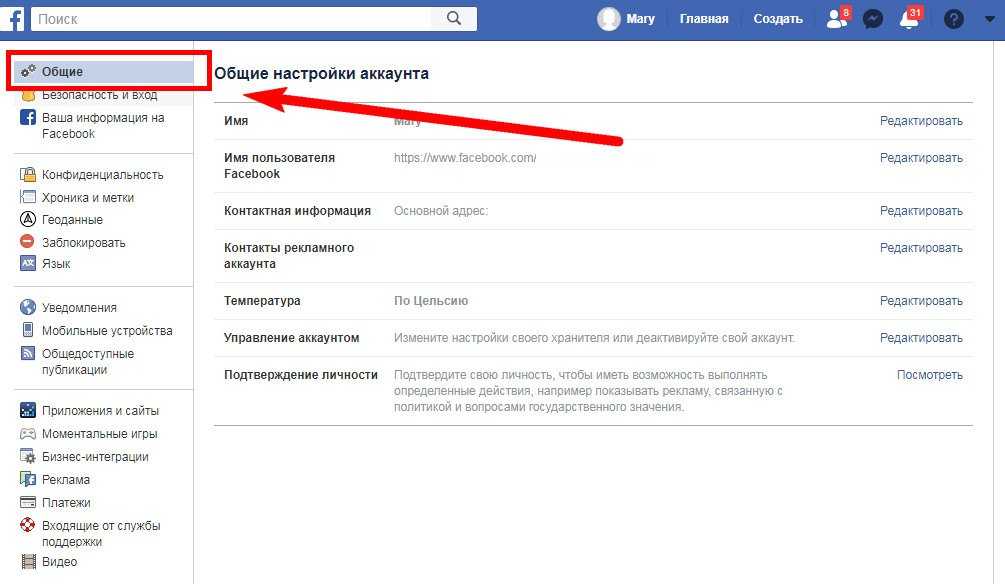
Facebook отмывает токсичность
Социальная сеть извлекает выгоду из поляризации, поскольку она «подтверждает и использует наши предубеждения».
Это вызывает разногласия и эксплуатирует до такой степени, что становится соучастником геноцида.
«Социальные сети — это рынок, который торгует исключительно человеческим будущим»
— Шошана Зубофф.
Facebook — это «социокультурный эквивалент компании, работающей на ископаемом топливе»
.
Перед удалением вашей учетной записи
- Сделайте резервную копию ваших данных, если вам нужна копия.
- Отозвать разрешения приложения.
- Удалите приложения Facebook со своих устройств.
- Подумайте об удалении эпитафии, чтобы уведомить друзей о вашем уходе.
Отзыв разрешений позволяет легко определить, какие приложения используют вашу учетную запись Facebook. Затем их можно исправить, чтобы избежать проблем с доступом в будущем.
Процесс удаления учетной записи Facebook
Ваша учетная запись будет «деактивирована» на один месяц (было две недели). По истечении этого срока он будет безвозвратно удален. У вас есть достаточно времени, чтобы передумать.
Не входите в свою учетную запись в течение этого времени, если не хотите отменить запрос на удаление.
Не дайте себя обмануть запросом на деактивацию. Деактивация не является удалением.
Что происходит с вашими данными?
Теоретически при удалении вашей учетной записи удаляются все данные Facebook, связанные с вами. На самом деле это сложнее, занимает около 90 дней.
Обвинения в причастности к слежке Агентства национальной безопасности и неоднократные взломы предполагают, что ваши данные никогда не могут быть действительно удалены.
Сделайте резервную копию ваших данных перед удалением, если вам нужна копия.
Вы по-прежнему можете очистить свое присутствие на Facebook для всех остальных,
- Удалите любой конфиденциальный контент, который вы разместили.

- Свяжитесь с друзьями по поводу контента, который вы хотели бы удалить.
Оставляя социальные данные позади
Как бы вы ни старались, некоторая личная информация может остаться. Это может быть что-то такое же простое, как ваше имя в сообщении, если вы не Марк Цукерберг.
У вас мало контроля над тем, что другие расскажут о вас в будущем. Максимум, что вы можете сделать, это попросить своих друзей уважать вашу частную жизнь.
Данные, переданные приложениям и рекламодателям, останутся с ними навсегда. Как пользователь Facebook вы оставляете после себя ценный след личных данных.
Что делать дальше?
Facebook может отслеживать не-пользователей с помощью кнопки «Нравится» и других подобных средств. Вы можете минимизировать это и защитить свою конфиденциальность.
- Переключитесь на браузер, ориентированный на конфиденциальность, например Brave, или попробуйте блокировщик отслеживания в своем любимом.

- Используйте поисковую систему без отслеживания, такую как DuckDuckGo.
- Попробуйте безопасное приложение для обмена сообщениями. Сигнал — отличный выбор.
Вам следует пересмотреть свои отношения с Google и Twitter.
Meta владеет социальными сетями
Meta владеет Facebook, Instagram, Oculus, WhatsApp и может обмениваться данными между этими активами.
Помните об этом при использовании их приложений.
- Удалить Instagram.
- Удалить WhatsApp.
Наслаждайтесь свободой
Facebook был основан в 2004 году. У их руководства было более десяти лет, чтобы извлечь уроки из их ошибок в отношении конфиденциальности. Им постоянно не удавалось обуздать свою жадность.
«Требовать уединения от слежки-капиталистов… все равно что просить… жирафа укоротить шею или корову перестать жевать». Эти требования представляют собой экзистенциальные угрозы, которые нарушают основные механизмы выживания сущности».
— Шошана Зубофф.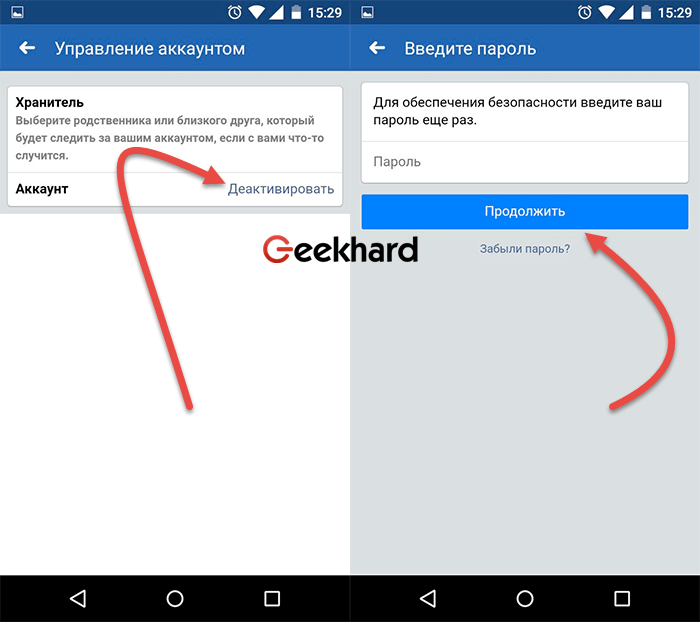
Исследуйте проблемную историю Facebook
- Как Facebook получает прибыль от поляризации (Яэль Эйзенштат).
- Facebook: Внутренняя история (Стивен Леви).
- Эпоха слежки за капитализмом (Шошана Зубофф).
- Zucked (Роджер Макнейми).
Свобода слова и платная политическая реклама
Каким бы ни было ваше мнение о политике Facebook, решения компании влияют на общество во всем мире.
Свобода слова — это не то же самое, что платная речь.
Платная политическая реклама и подобные темы требуют немедленного обсуждения и регулирования. Эти системы взломаны и открыты для злоупотреблений со стороны злоумышленников с достаточными средствами.
Всякая власть развращает;
Facebook продолжает доминировать. Важно подумать об их будущем.
‘И помните, там, где власть сосредоточена в нескольких руках, слишком часто люди с гангстерским менталитетом получают контроль. История это доказала.
— Сэр Джон Долберг-Актон.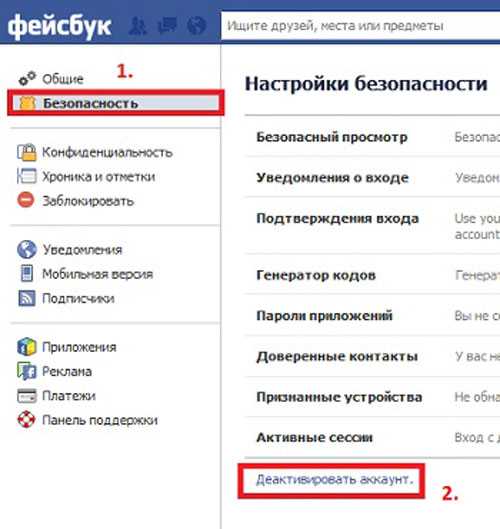 Всякая власть развращает; абсолютная власть развращает абсолютно»
Всякая власть развращает; абсолютная власть развращает абсолютно»
Разработчики веб-сайтов/приложений
Если вы создаете контент в Интернете, вы можете добиться огромных результатов .
- Удалить трекеры Facebook, например, кнопки «Нравится». Используйте API Web Share или ссылку для общего доступа.
- Избегать Facebook Connect для входа в систему.
- Уменьшение зависимости от технологий Facebook.
Сайты могут нести ответственность за помощь Facebook в тайном отслеживании вашего просмотра веб-страниц.
Такой этический подход затруднит Facebook отслеживание пользователей в Интернете. Разработчики приложений, вы тоже можете помочь.
На заметку полегче
Следующие ссылки на забавные выдуманные истории… очевидно?
- Марк Цукерберг умер в возрасте 36 лет.
-
«Вы удаляете свой аккаунт? Нам будет грустно видеть, что вы уходите», — говорит
подсказка Facebook, показывающая пользовательскую фотографию собственного мертвого тела.
- Марк Цукерберг объявляет о виртуальном круглом столе с американскими группами ненависти, чтобы лучше понять, как они работают.
- Как сотруднику Facebook мне было приказано похоронить тысячи историй о человеческом зоопарке Марка Цукерберга.
- Марк Цукерберг вспоминает, как придумал идею для Facebook после того, как увидел, как лабораторная крыса, зависимая от дофамина, умерла от голода.
Удалить Гид Facebook.
Пошаговое руководство по удалению
Это руководство поможет вам легко и успешно удалить учетную запись Facebook.
Пожалуйста, не стесняйтесь пропускать любые шаги, которые не относятся к вам, или даже сразу переходить на страницу удаления учетной записи.
Начало работы
- Войдите в Facebook.
- При необходимости сделайте резервную копию данных Facebook.
Перед удалением
Есть несколько вещей, которые вы можете сделать, чтобы упростить процесс.
- Переключение учетных записей в приложениях, использующих Facebook для входа в систему.

- Отменить разрешения приложения, например. Спотифай.
- Выйдите из приложений Facebook для телефонов и планшетов или удалите их.
Процесс удаления учетной записи
После того, как вы инициируете окончательное удаление учетной записи, применяется двухнедельный период «деактивации».
Если вы войдете в свою учетную запись в течение этого времени, запрос на удаление будет отменен.
Чтобы это не произошло случайно,
- Будьте осторожны с веб-сайтами, которые позволяют вам войти в систему с помощью Facebook.
- Заблокируйте все настройки конфиденциальности на случай случайной повторной активации.
СОВЕТ! Измените свой пароль перед удалением, чтобы свести к минимуму проблемы с автоматическим входом в систему.
Не обманывайте себя, переключаясь с запроса на удаление на запрос на деактивацию. Facebook использует несколько трюков, чтобы поощрить это. Помните, деактивация не является удалением.
«Обычно удаление учетной записи занимает около одного месяца, но некоторая информация может оставаться в резервных копиях и журналах до 90 дней».
(Политика использования данных Facebook).
Удалить конфиденциальные данные
Facebook удалит ваши данные после удаления учетной записи, но общие данные могут остаться.
- Удалите любые неудобные страницы, посты, сообщения и фотографии.
- Свяжитесь с друзьями по поводу общего контента, который вы хотели бы удалить.
Группы и страницы
Если что-то важное организовано главным образом через группу Facebook, не забудьте найти альтернативные способы оставаться в курсе событий.
Если вы запускаете группу или страницу, убедитесь, что права администратора предоставлены другой учетной записи, если вы хотите сохранить их. Если нет, вот как удалить страницу Facebook.
Социальные последствия
Важно помнить, что друзья могут по-прежнему думать, что вы находитесь на Facebook.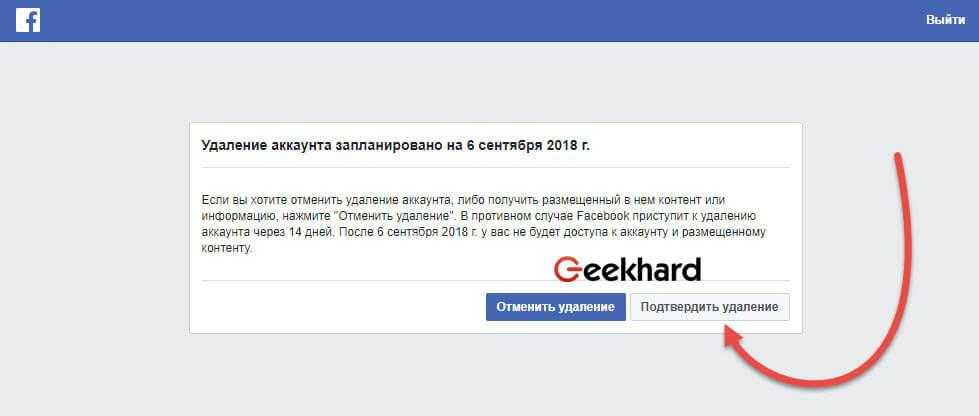 Они могут пытаться приглашать вас на мероприятия и отправлять вам сообщения.
Они могут пытаться приглашать вас на мероприятия и отправлять вам сообщения.
Рассмотрите эпитафию об удалении учетной записи, чтобы объяснить свое отсутствие, включая альтернативные средства связи. Это позволит избежать путаницы.
Готовы удалить свою учетную запись?
- Перейдите непосредственно на официальную страницу удаления учетной записи.
- Введите пароль, проверку безопасности и т.д.
- Подтвердите!
Визуализация этого процесса не очень красивая. Он не предназначен для того, чтобы помочь вам удалить свою учетную запись.
СОВЕТ! Доступна демонстрация видео.
Дальнейшие ловушки повторной активации
Facebook хочет сохранить вас, ваши данные ценны.
Вам может быть предложено отменить запрос на удаление или переключиться на деактивированную учетную запись. Игнорируйте эти сообщения.
Игнорировать любые этапы процесса удаления. Такие вещи, как ваши друзья «скучали по вам» и уведомления об активности, которую вы пропустили.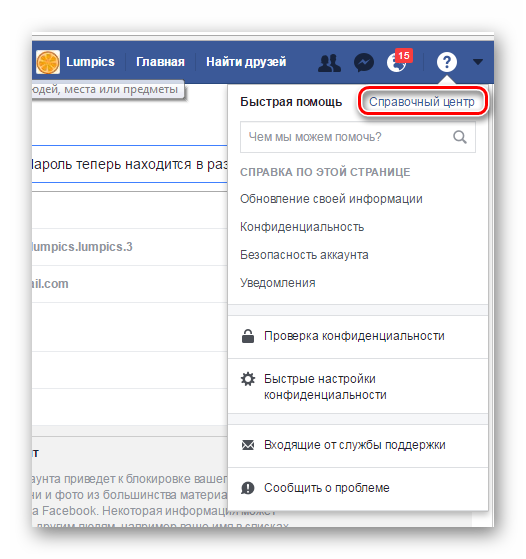
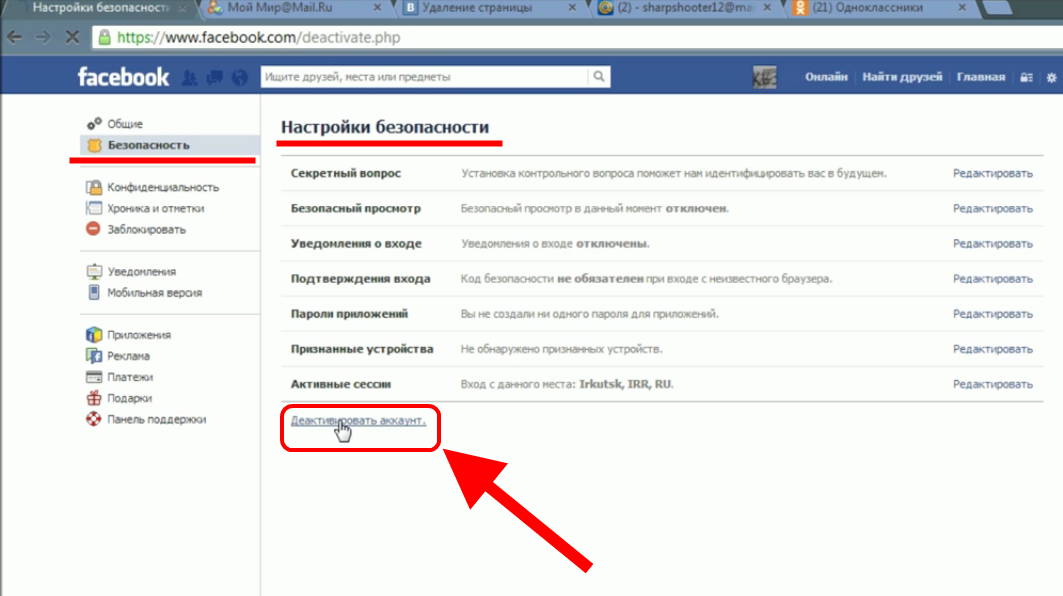



Об авторе